Kreslenie anime: Ako nakresliť jednoduché anime postavy

Kreslenie anime: Ako kresliť jednoduché anime postavy. Tento návod vám ukáže, ako jednoducho a efektívne kresliť anime postavy, aj ako začiatočník.
Najrýchlejší Auto Click je GS Auto Clicker . Nižšie sú uvedené podrobnosti o tom, ako používať GS Auto Clicker na automatické rýchle klikanie na požadované úlohy.
Softvér na automatické klikanie bol vytvorený, aby uľahčil prácu na počítači. Ak na svojom počítači pravidelne používate softvér a hráte hry, určite ste niekedy hľadali softvér, ktorý automaticky kliká, aby vykonával opakujúce sa operácie rýchlejšie a zároveň ušetril značný čas tým, ktorí na ňom pracujú. vec.
Na internete nie je ťažké nájsť softvér na automatické klikanie, medzi nimi je prominentný GS Auto Clicker. Zrod tohto softvéru dlho očakávali hráči na celom svete. Má prehľadné rozhranie a ľahko pochopiteľné funkcie, takže takmer každý môže použiť GS Auto Clicker prvýkrát.
GS Auto Clicker funguje presne tak, ako názov napovedá. To je tiež jeho hlavná funkcia. V tomto článku sa spoločne naučíme, ako používať GS Auto Clicker na automatické klikanie!
Ako používať GS Auto Clicker na automatické klikanie najrýchlejšie
1. Vstúpte do ponuky Kliknutie
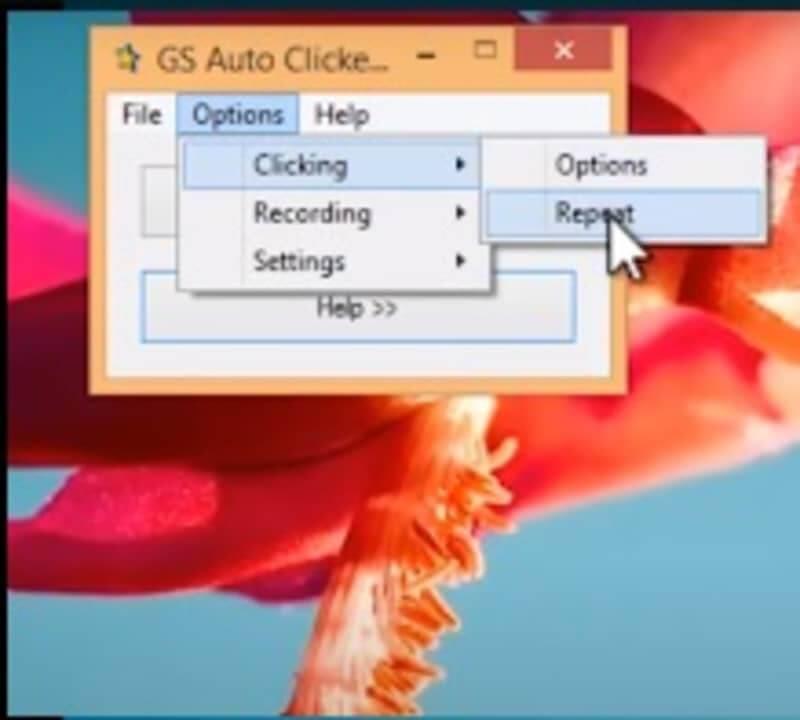
GS Auto Clicker má iba 3 možnosti ponuky. Všetky funkcie automatického kliknutia sa nachádzajú na karte Možnosti . Kliknutím naň sa dostanete do ponuky Kliknutie z rozbaľovacej ponuky.
2. Upravte časové obdobie
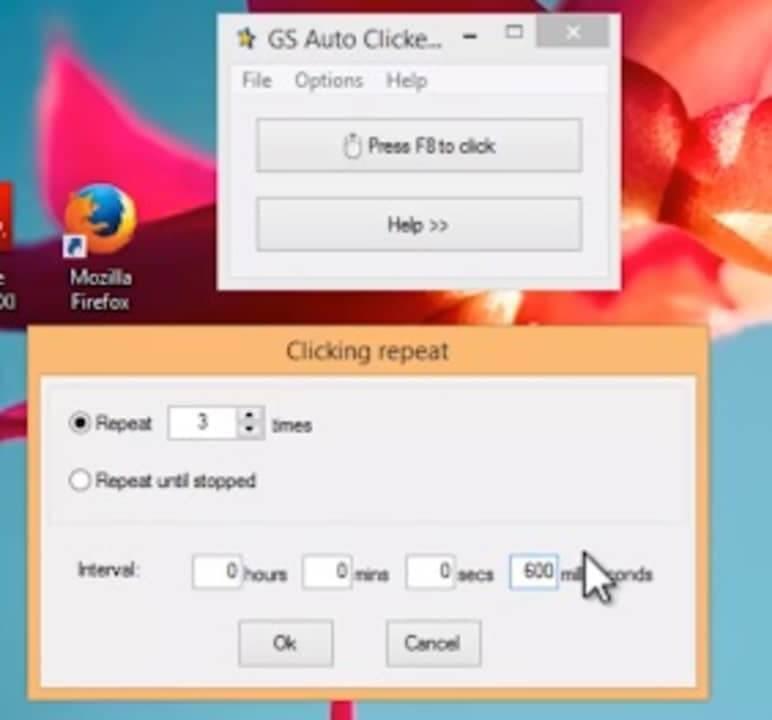
Keď naň ukážete myšou, na boku sa otvorí ďalšie podmenu, ktoré vám ukáže dve možnosti. Kliknite na druhú možnosť, Opakovať . Otvorí sa okno s počtom opakovaní a trvaním v hodinách, minútach, sekundách a milisekundách. Pre najrýchlejšie kliknutie zadajte vysoké číslo a stlačte OK .
3. Skontrolujte limity
Keď nastavíte vysokú rýchlosť kliknutia, uvidíte, že program beží rýchlo so šialenou rýchlosťou automatického kliknutia. Aj keď je to vzrušujúce, je ťažké pochopiť, kam sa program posunul. Stále však ide o zaujímavý zážitok, ktorý používateľom GS Auto Clicker prináša.
Dúfame, že tento článok je pre vás užitočný!
Kreslenie anime: Ako kresliť jednoduché anime postavy. Tento návod vám ukáže, ako jednoducho a efektívne kresliť anime postavy, aj ako začiatočník.
Naučte sa, ako jednoducho zrkadliť, otáčať a prevracať text vo Worde 2016 a 365 dokumentoch. V tomto článku nájdete podrobný návod so všetkými potrebnými krokmi.
Ako pripnúť komentáre na TikTok, TikTok umožňuje používateľom jednoducho pripnúť komentáre. Tu je návod, ako pripnúť komentáre k videám TikTok.
Návod na odosielanie ikon, ktoré vydávajú zvuk na Facebook Messenger. Objavte, ako používať zvukové ikony na Messenger a obohatte svoje správy.
Zistite, či je Google Takeout dobrou možnosťou na zálohovanie údajov. Prečítajte si o výhodách a nevýhodách tejto služby.
Návod na spojenie 2 paralelne bežiacich videí na CapCut. Zistite, ako jednoducho skombinovať videá pomocou najnovšej aplikácie CapCut.
Ako používať Imerzívne zobrazenie v Zoom. Zistite, ako vytvoriť pohlcujúce video schôdze s Imerzívnym zobrazením v Zoom, ktoré zlepšuje interakciu a zapojenie účastníkov.
Zjistite, jak zobrazit hlavičku a patu pouze na první stránce ve Wordu 365, 2016 a 2019, a také v Google Dokumentech.
Ako napísať dlhý status s farebným pozadím na Facebooku? WebTech360 predstaví podrobné kroky na publikovanie dlhého statusu s farebným pozadím na Facebooku.
Najjednoduchší spôsob, ako nakresliť anime oči, tento článok vám ukáže, ako usporiadať očné výrazy pre realistické anime postavy.








